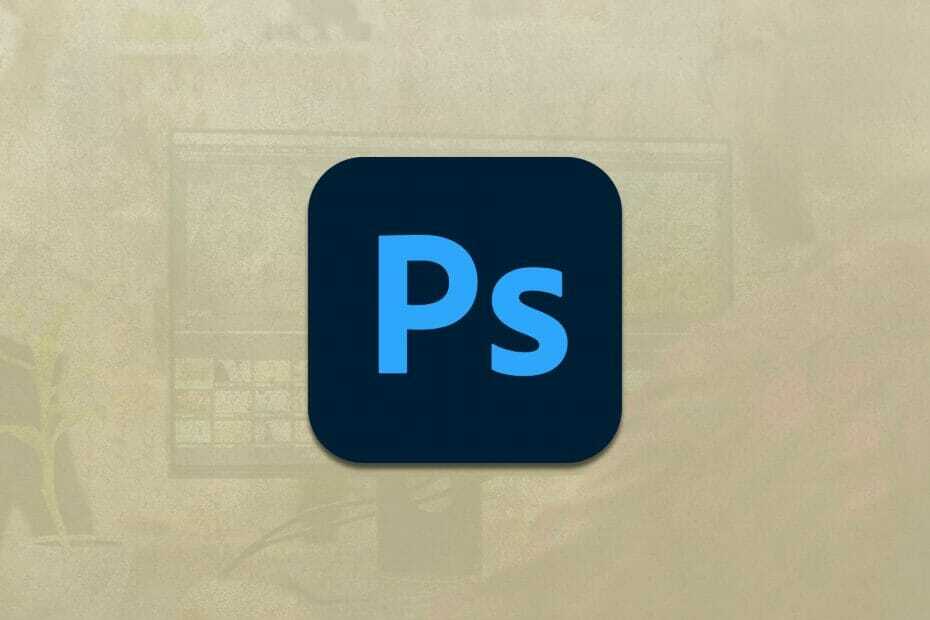- Ja jūs nevarat atbloķēt slāni Photoshop, pārliecinieties, vai attiecīgajam slānim veicat pareizās darbības.
- Darbs ar slāņiem vai Kā atbloķēt slāni Photoshop, tas varētu būt viens no izaicinājumiem jaunajiem lietotājiem.
- Bet atkarībā no slāņa, kuru vēlaties izmantot, Photoshop ir vairāki veidi, kā atbloķēt slāni.
- Vispirms pārliecinieties, ka jūsu Photoshop ir atjaunināts, lai visas produkta funkcijas būtu redzamas vienuviet.

Šī programmatūra saglabās jūsu draiveru darbību un darbību, tādējādi pasargājot jūs no izplatītākajām datoru kļūdām un aparatūras kļūmēm. Pārbaudiet visus draiverus tagad, veicot 3 vienkāršas darbības:
- Lejupielādējiet DriverFix (pārbaudīts lejupielādes fails).
- Klikšķis Sāciet skenēšanu atrast visus problemātiskos draiverus.
- Klikšķis Atjaunināt draiverus lai iegūtu jaunas versijas un izvairītos no sistēmas darbības traucējumiem.
- DriverFix ir lejupielādējis 0 lasītāji šomēnes.
Adobe Photoshop ir nozares standarts kad runa ir par attēlu rediģēšanas un manipulācijas programmatūru Windows platformai.
Lai aizsargātu jūsu darbu, Photoshop automātiski bloķē fonu, un, ja vēlaties atbloķēt slāni, jums būs manuāli jāpasaka Photoshop, lai jūs to atļautu.
Tomēr daži lietotāji ir ziņojuši, ka a. Dēļ viņi nespēj strādāt ar nevienu attēlu Nav PNG fails kļūda. Ja lietotājs noklikšķina uz Labi, attēls netiek ielādēts darba apgabalā.
Bloķētie slāņi nodrošina, ka nejauši neveicat izmaiņas oriģinālajos attēlos vai sava darba sadaļās. Tāpēc jebkurš atvērtais attēls tiek bloķēts no sākuma un tiek apzīmēts ar fona slāni.
Photoshop nevēlas, lai jūs nejauši sabojātu oriģinālo fotoattēlu. Tas nenozīmē, ka nav veidu, kā pielāgot bloķētos slāņus.
Kā atbloķēt slāņus programmā Adobe Photoshop?
1. Atjauniniet Photoshop uz jaunāko versiju

Paturiet prātā, ka, ja vēlaties izmantot jaunākos drošības ielāpus, kļūdu labojumus un jaunākās funkcijas, jums regulāri jāatjaunina Photoshop.
Adobe ar katru atjauninājumu ir pievienojis daudzas funkcijas. Ar katru versiju Photoshop kļūst labāks.
Kad vien iespējams, ir svarīgi lejupielādēt programmatūru no oficiāliem avotiem. Tādā veidā jūs pasargājat sevi no ļaunprātīgas programmatūras uzbrukumiem un pārliecinieties, ka programmatūra darbojas nevainojami.
Šeit ir daži no galvenās iezīmes Photoshop:
- Atbalsts mobilajām ierīcēm, tostarp iPad
- Mūsdienu stāvoklis cuzpildes apzināšanās
- Adobe Fresco tagad ir iekļauts jūsu abonementā
- Automātiska fontu atjaunināšana no Adobe fonti
- Uzlaboti izplūšanas efekti

Adobe Photoshop
Lai izvairītos no failu kļūdām un izmantotu visas Photoshop galvenās funkcijas, pārliecinieties, vai jums ir jaunākā produkta versija.
2. Atbloķējiet fona slāni
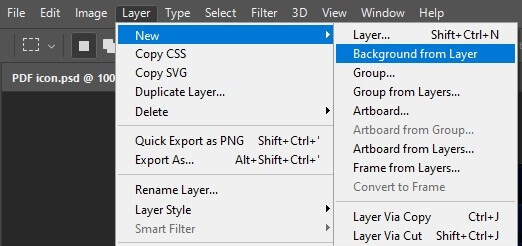
- Lai fonu pārveidotu par jaunu slāni, kas nav bloķēts:
- Pēc tam atlasiet Slānis Jauns.
- Izvēlieties Slānis no fona.
- Piešķiriet slānim nosaukumu un atlasiet Labi.
- Jaunais, atbloķētais slānis aizstās fona slāni paletē.
3. Atbloķējiet citus slāņus
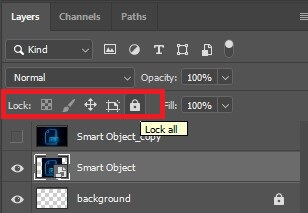
- Atveriet savu attēlu programmā Photoshop.
- Pārliecinieties, vai slānis ir redzams, ekrāna augšdaļā noklikšķinot uz Windows un pārbaudot izvēles rūtiņu pa kreisi no opcijas Slāņi. Ja atzīme ir tur, tad ir redzams Slāņu panelis. Ja atzīme nav, tad atlasiet opciju Slāņi.
- Atlasiet bloķēto slāni, noklikšķinot uz tā Slāņu panelī.
- Noklikšķiniet uz bloķēšanas ikonas pa labi no slāņa nosaukuma un pēc tam velciet to uz atkritni paneļa Slāņi apakšdaļā.
- Bloķēšanas ikonai vajadzētu pazust, ļaujot jums brīvi rediģēt šī slāņa saturu.
4. Rastrējiet vai rediģējiet viedos objektus
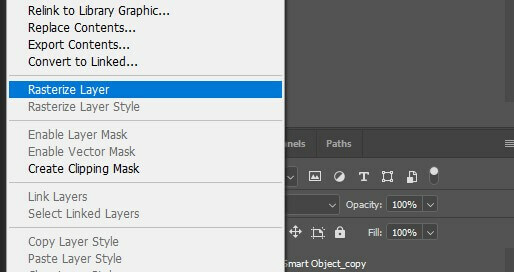
- Ar peles labo pogu noklikšķiniet uz viedā objekta
- Atlasiet Rasterize Layer
Ja nevēlaties rastrizēt viedo objektu, varat veikt dubultklikšķi un atvērt to atsevišķi. Šeit jūs varat to pielāgot, un, saglabājot to, tas tiks atjaunināts galvenajā dokumentā.
Viedie objekti ir ārkārtīgi noderīgi rīki Photoshop. Tie ļauj jums izveidot dokumentu dokumentā un pievienot vairākus efektus un salikumus konkrētam priekšmetam, nevis visam dokumentam.
Šīs ir dažas no izšķirtspējām, kas varētu novērst programmas kļūdu Photoshop lietotājiem. Tad lietotāji var vēlreiz izdrukāt nepieciešamos fotoattēlus no Photoshop.
bieži uzdotie jautājumi
Photoshopā slāņi ir svarīgi, jo tie ļauj izolēt dažādus kompozīcijas elementus. Jūs varat pievienot efektus, tekstu un citus attēlus, kā arī maskas un izceltus dažādus slāņus un pēc tam tos rediģēt atsevišķi.
Tāpat kā jebkurš slāņveida fotoattēlu redaktors, Photoshop automātiski bloķē fona slāni kā audeklu, uz kura varat pievienot citus vienumus.
Slāni var atbloķēt no slāņu paneļa, izmantojot tikai daži klikšķi.
![Programmu Photoshop nevarēja izdrukāt programmas kļūdas dēļ [FIX]](/f/797d5dffd7a83275c3599fe210d38e33.jpg?width=300&height=460)
![Adobe Photoshop netiek instalēts operētājsistēmā Windows 7 [Pilns labojums]](/f/abbb8861ad288b7225f7cccc4b617818.jpg?width=300&height=460)